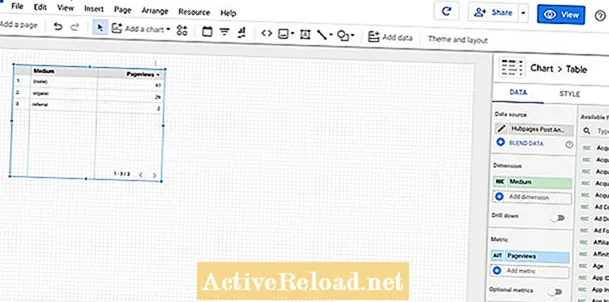Contente
- Editar Menu do Ms Word 2003
- Comandos Refazer, Cortar e Copiar
- Colar, área de transferência do Office e comandos especiais de colagem
- Os comandos Limpar, Selecionar Tudo e Encontrar
- A ferramenta de substituição
- O Comando Ir para
Patrick, um técnico de informática, é um escritor dedicado que deseja tornar o mundo melhor, informando as pessoas que buscam mais conhecimento.
Editar Menu do Ms Word 2003
O menu de edição contém alguns recursos importantes que você precisa saber. Como o próprio nome sugere, o menu de edição é usado para editar o seu documento. Esses são os recursos que você encontrará ao usar o menu de edição.
Desfazer - Esta ferramenta é útil especialmente quando você bagunça seu documento e deseja voltar ao estado anterior. Por exemplo, se você acidentalmente deletar um texto e o quiser de volta, apenas clique em editar e selecione desfazer.
Você pode usar o atalho de teclado Ctrl + Z ou use o ícone de atalho localizado na barra de ferramentas padrão.
Comandos Refazer, Cortar e Copiar
Refazer - Este comando é usado para reverter as alterações feitas pelo comando desfazer. Por exemplo, se você excluiu algumas informações e as deseja de volta, pode usar o comando refazer.
Cortar - Isso é usado para remover o conteúdo (um objeto ou texto) do seu documento e copiá-lo para a área de transferência. Esses conteúdos podem ser colados em outro lugar ou descartados.
cópia de - Este comando pode ser usado para duplicar seu conteúdo. Ao contrário do comando recortar, depois de copiar, o texto original é deixado em seu lugar. Após a cópia, o conteúdo é colocado na área de transferência. O conteúdo copiado pode então ser colado no local desejado.
Colar, área de transferência do Office e comandos especiais de colagem
Colar - Este comando é usado para colocar o conteúdo que você cortou ou copiou onde quiser. Por exemplo, posso cortar meu segundo parágrafo e colá-lo no final do meu texto para que seja o último. Posso simplesmente destacar o texto, ir ao menu de edição e clicar em copiar. Em seguida, clico onde desejo ter o conteúdo e, em seguida, vou editar mais uma vez e clicar em colar. O atalho para colar é Ctrl + V, ou você pode clicar com o botão direito onde deseja o texto e selecionar colar.
Office Clipboard - Isso armazena o texto que foi cortado ou copiado. É capaz de conter 24 textos ou itens gráficos diferentes.
Esses conteúdos podem ser organizados de acordo com a sua preferência. Para usar o conteúdo da área de transferência, clique onde deseja colocá-lo, vá para a área de transferência do escritório e clique no conteúdo que deseja usar. Eles serão inseridos onde o cursor piscante estiver localizado.
Colar especial - Este comando é usado para colagem especial ou avançada, onde o conteúdo inserido terá uma formatação especial que você pode selecionar.
Os comandos Limpar, Selecionar Tudo e Encontrar
Claro - Existem dois tipos de comandos de limpeza: um para apagar (remover) a formatação selecionada e o outro para apagar o conteúdo selecionado.
Selecionar tudo - Este é um comando muito importante para selecionar todos os conteúdos. Seu atalho de teclado é Ctrl + A.
Achar - Isso é como o Google do Microsoft Word. Este comando é usado para pesquisar palavras e frases de texto em seu documento. Basta digitar a palavra ou frase que deseja encontrar e clicar no botão Localizar próximo. Se o item que você está procurando for encontrado, ele será destacado. Se não for encontrado, você será alertado.
A ferramenta de substituição
Substituir - A ferramenta de substituição é usada para substituir palavras ou frases. Você insere o texto que está procurando em 'encontrar o que' e, em seguida, digita onde está escrito 'substituir por', a palavra, frase ou marcas especiais que deseja usar para a substituição.
Com o mais botão, você pode especificar mais parâmetros de pesquisa. Por exemplo, você pode formatar a palavra que vai substituir e alterar a fonte, a formatação do parágrafo e as tabulações.
Digamos que você tenha um documento de 1.000 páginas e contenha a palavra África, que você deseja negrito e sublinhar. Em 'substituir por', você pode digitar África, em seguida, clique em mais, selecione o formato e clique na fonte.
Em seguida, defina seus atributos, que estão em negrito e sublinhados. Depois disso, clique em 'localizar próximo'. Assim que a palavra for encontrada, você poderá substituir cada instância, uma por uma, mas, é claro, usar substituir todas será muito mais fácil.
O Comando Ir para
Vamos para - O comando 'ir para' pode ser usado para levá-lo a qualquer um dos seguintes; Página, Seção, Linha, Marcador, Comentário, Nota de rodapé, Nota de fim, Campo, Tabela, Gráfico, Equação, Objeto e Título.
Isso significa que se você deseja acessar uma determinada página, como a página 150, basta ir em 'editar e clicar em' ir para ', a seguir em' ir para a página 'e digitar o número da página. Em vez de rolar, você será levado para essa página específica.
Este artigo é preciso e verdadeiro, de acordo com o melhor conhecimento do autor. O conteúdo é apenas para fins informativos ou de entretenimento e não substitui aconselhamento pessoal ou consultoria profissional em questões comerciais, financeiras, jurídicas ou técnicas.